Unutarnji i vanjski tvrdi diskovi, uključujući particije povezane na Ubuntu PC, trebali bi se automatski montirati, što znači da bi trebali biti dostupni nakon pokretanja sustava, bez ručnog montiranja u upravitelj datoteka.
Iz nekog razloga, ako se to ne događa automatski prema zadanim postavkama, postoji rješenje. Kratko ćemo pogledati potrebne korake.
Automatizacija tvrdih diskova i particija u Ubuntuu
Ovaj je vodič testiran da radi 100% u Ubuntu 18.04, ali u Ubuntuu 17 ne biste trebali imati problema.10 i više.
Korak 1) Idite na "Aktivnosti" i pokrenite "Diskovi."
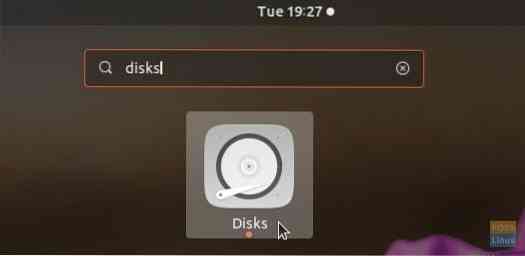
Korak 2) Odaberite tvrdi disk ili particiju u lijevom oknu, a zatim kliknite na "Dodatne opcije particije", koja je predstavljena ikonom zupčanika.
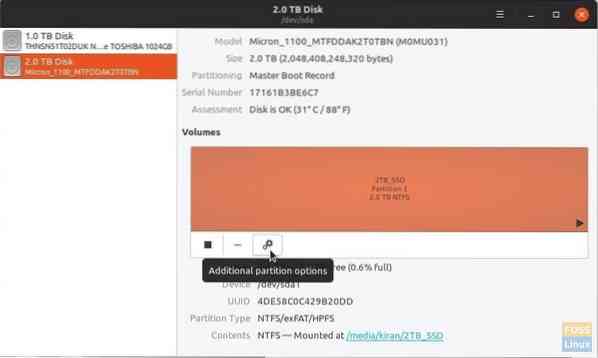
Korak 3) Odaberite "Uredi opcije montiranja ...".
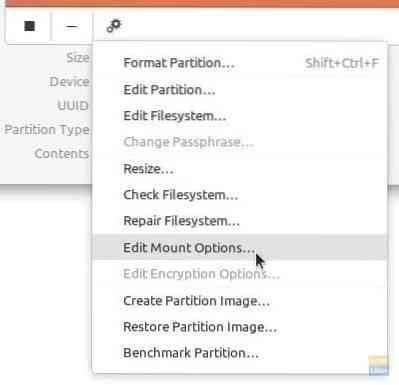
Korak 4) Prebacite opciju "Zadane postavke sesije korisnika" na ISKLJUČENO.
Korak 5) Označite okvir „Montiraj pri pokretanju sustava.”Provjerite je li potvrđena opcija„ Prikaži u korisničkom sučelju ”.
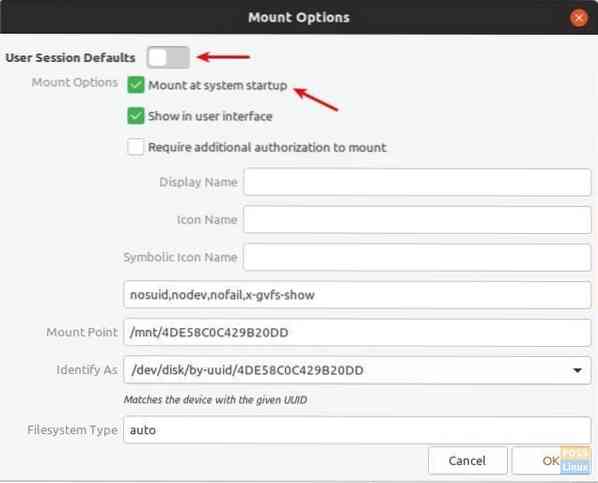
Korak 6) Kliknite „U redu."
To je to. Sljedeći put kad pokrenete računalo, trebali biste vidjeti da se particija automatski montira.
Dodavanje dodatne autorizacije za montiranje
U slučaju da želite nivo zaštite i želite postaviti autorizaciju za montiranje tvrdog diska ili particije, to možete učiniti i iz uslužnog programa "Diskovi".
Dok ste u izborniku „Opcije montiranja“, potvrdite okvir „Zahtijevaj dodatno ovlaštenje za montiranje.”Morate unijeti lozinku da biste dovršili postavljanje.
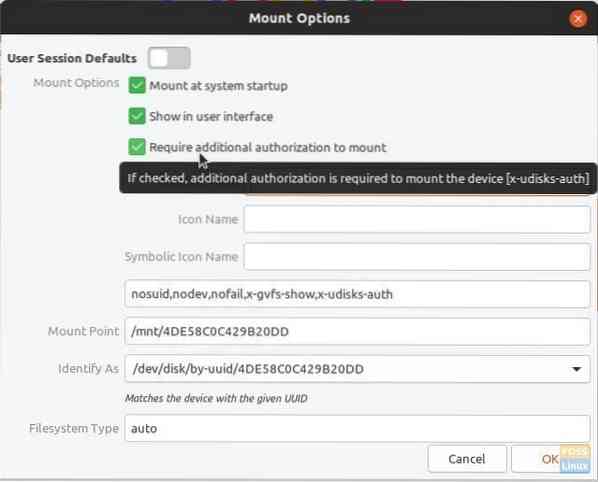
Imajte na umu da se ovo odobrenje odnosi samo na neadminatore računala. Administratorski korisnici moći će montirati particiju bez potrebe za unosom lozinke. To također znači da ako na vašem računalu postoji samo jedan račun, što znači da je to administratorski račun, ova postavka ne utječe.
 Phenquestions
Phenquestions



